「Vegas、再び」 その57 「素材の音量を揃えるには? その1 」 Vegas Movie Studio 使い方 [裏技・テクニック・Tips]
「飯田和佳のVegasパーソナルレッスン・銀座」からのトピックスをご紹介します。
こんにちは、山梨の飯田です。
さあ、みなさんお待ちかねの、
山梨の飯田によるプレミアムレッスンの日が近づいてまいりました。
名古屋会場は、9月16日(金)と20日(火)、
東京会場は、9月26日(月)~10月1日(土)、
であります。
ここしばらく、ブログの更新をしていませんでした。
ブログを楽しみにしてくださっているみなさん、
寂しい思いをさせてしまい、申し訳ありません。(笑)
山梨の飯田は、毎年8月の最後の土日に、
奈良県南部にある、大峰山(山上ヶ岳)に登っています。
簡単に言うと、世界自然遺産に指定された、
熊野古道を歩いてくるということであります。
奈良県の中学生の方は、一度は学校行事で登る山だそうで、
深田久弥氏の日本百名山の一つですから、
関西の方にはメジャーな山なのだと思います。
おいおい、登山だったら、
山梨に住んでいるんだから、
そもそも山の中にいるんじゃないのか!
近い所だったら、八ヶ岳や、
八王子の高尾山もいいぞ!
という突っ込みはなしですよ(笑)。
携帯の電波も届かない(女人禁制の)山への登山なので、
この時ばかりは、日常の様々なことを忘れることができます。
もっとも忘れるというよりは、
山梨の飯田の体型は、みなさんご存じですから、
登山中は、苦しくて苦しくて、なにも考えられくなるというのが、
正直なところです。(もしかしたらドMなのかも・・・笑)
ただ、山梨の飯田にとっては
年に一回の、非日常的な空間に身を置くチャンスなので、
自分が今、どこにいて、
どこに向かおうとしているのか?
「飯田の人生」 というリソースを使って、
なにをしたいのか?
このようなことを、
立ち止まって、振り返る機会にしているわけです。
そのようなことがあって、
少しブログの更新が止まっていました。
改めて、誠に申し訳ありませんでした。
さあ、気合を入れなおして、
「Vegasのお作法」を始動しますよ!!
ところで今回は、
「素材の音を揃える方法」についてです。
下図は、4つの素材をまな板(タイムライン)にのせたところです。
撮影したカメラは同じものなのですが、
撮影している場所・状況が異なるので、
その時に収録されている音の大きさも
当然にバラついています。
そこで、各素材の音量をある程度一定にする方法は
ないものか?という お話です。
結論を先にお話しすると、
素材の音量を一定に揃えるテクニックがあります。
それは、「ノーマライズ」と呼称されている機能を使います。
これは、その素材のもっとも音量の大きなところを基準にして
歪まないところの最大値まで増幅する機能です。
上図では、まな板(タイムライン)の上に4つの素材がのっていますが、
これらの音声部分・波形をみると、
各素材の波形が大きかったり、小さかったりしますね。
ここで、波形の見方のおさらいです。
上下に2つの波形があるということは、
これは、素材の音を2chステレオで扱っているということです。
上側の波形は左チャンネルで、下の波形は右チャンネルです。
また、
波形が大きいところは大きな音、
波形が小さなところは小さな音ということです。
波形の形によっては、この波形の振幅が大きくて、
音声トラックの幅を突き抜けているように見える時もあります。
これはそこの部分の音が歪んでいるということを意味します。
そこで、上図をみると、一番右側(4つ目)の素材の音量が
全体的に低いので、これを例にして、
この一番右側の素材の音量を、基準値まで大きくしてみましょう。
ノーマライズ前
動画素材の音声部分の上で一度クリックした後で、
そのままの状態で、右クリックしてください。
選択するところは、動画素材の絵・映像ではありません。
素材の音声の部分ですよ。
すると、メニューが開かれるので、
「スイッチ」→「ノーマライズ」へと進み、
「ノーマライズ」の文字の上でクリックします。
すると、下図のように変化します。
ノーマライズ後
「ノーマライズ前」と「ノーマライズ後」とでは、
その波形の振幅の大きさが変わっていることが
お分かりかと思います。
ところで、まな板(タイムライン)上の素材の音量を
まとめて基準値(最大値)まで揃えたいという場合には、
各素材の音声部分を「Ctrl」キーを押しながら
各々選択をしてください。
下図では、4つの素材の音声部分を選択した状態です。
この状態で、選択されて色が変わっているところならどこでもかまわないので、
右クリックして、出てきたメニューの中から、
「スイッチ」→「ノーマライズ」をクリックすると、
選択した素材の音が全てノーマライズされます。
ノーマライズ後の4つの素材
ノーマライズ前の4つの素材
ところで、ここからが今日のポイントです。
えっ、それってどういうこと?
ノーマライズ機能の紹介が今回の記事のメインではなかったのですか?
いいですか、心を落ち着けて、よ~く聞いて下さいね!
全ての素材を選択してノーマライズをすれば 、
全ての素材の音量が均一な音量になるなんて、
なんて便利なんだ!!
素晴らしい!!
と大喜びされていることと思いますが、
話はそれほど単純ではないのです!
実はノーマライズには落とし穴があります!(キッパリ)
上に掲げたノーマライズ前と後の波形の大きさを
よ~く対比してみてくださいね。
この続きは、次回の記事でご説明します!
今日はここまで。
16日からの名古屋でのレッスンで使用する、
個々のお客さまに向けたオーナーメードの
マニュアル作りに忙しい、
山梨の飯田より。
追伸:
このブログは、「山梨の飯田」にご縁があった方のための、
アフターフォローという意味で、
世界一軽く動く Vegas習得のコツを記しています。
このブログをご覧になっていて、
「ハイビジョン動画編集をしてみたい!」、
「時間とお金は有効に使いたい!」
「Vegasを使いこなしたい」、
「どうせなら、非常にハイパフォーマンスのレッスンを受けたい」
「山梨の飯田」に会ってみたい!(笑)
というご希望がありましたら、
過去に「山梨の飯田」のレッスンの受講経験が無くても、
全くかまいませんので、お気軽に、下記の
ソニーお客様ご相談カウンター銀座・名古屋様までお問い合わせ下さい。
ちなみに山梨の飯田も、Vegasも、
お使いのパソコン、ムービーカメラ、
一眼カメラ等のメーカーは一切問いません。
もちろん、パソコンの腕前も問いません(笑)
ただし、VegasはOSがWindowsのみ動作しますので、
MAC使いの方はごめんなさい!
ソニーお客様ご相談カウンター銀座さま(ソニーストア銀座内)
ソニーお客様ご相談カウンター名古屋さま(ソニーストア名古屋内)
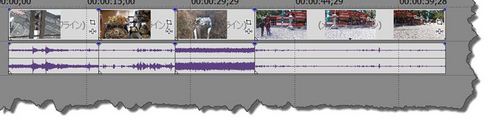
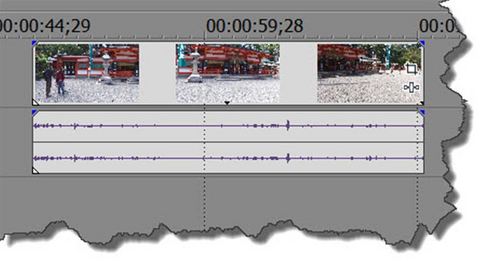
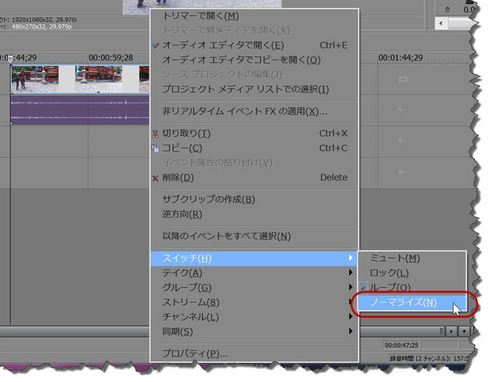
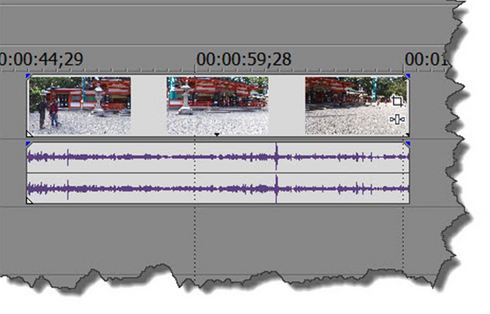
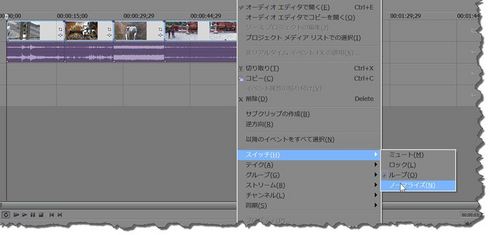
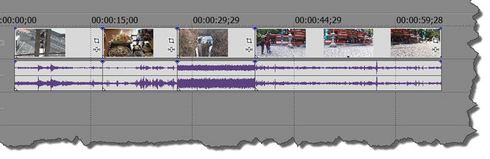




本日午後メール便拝受しました。お忙しい中,ご高配賜り誠にありがたく厚く御礼申し上げます。夕食後家内とともに拝見、先生の手直し完成版に感心しました。自作と対比学習し次回質問事項を整理し開示していただけるよう努力します.なにぶん能力不足で牛歩の進みですが今後とも宜しくご指導賜りますようお願い申し上げます。有難うごさいました。 以上
by 能見 賢一郎 (2011-09-12 22:12)
能見さん
こんにちは、山梨の飯田です。
奥様と一緒にご覧いただいたとのことで、
応援をさせていただいた飯田としても、とても嬉しいです。
ところで、能見さんの作品はほとんど完成されていましたよ!
私は、ほんのちょこっとだけ、手直しをしただけです。
ですから、自信を持って下さいね!
能見さんがどのくらいのスピードでパソコンを操作するのかは、
レッスンを通して知っていましたから、
8月のレッスンのときに約1時間の大作にまとまっていたときには、
どれほどの時間がかかったのだろうかと、感動してしまいました。
そして、
「なんとかして作品を完成させて、
奥さんとお孫さんに見せたいんだ!」
という能見さんの気持ちに動かされました。
私が手直しをした部分は、
「そもそも最初から動画素材が無かった部分を
いかにしてあるように見せて、流れを作るか?」
という点でした。
ですので、
その部分の操作はまだ解説をしていませんでしたから、
能見さんがそこで立ち止まるのは仕方がありませんよね!
そこで、今後のご参考になるかと考え、
能見さんにご案内しようと考えていた
テクニックをいくつかちりばめました。
使用したテクニックは以下のとおりです。
Vegasでの操作
1、動画から静止画の切り出し。
2、動画から映像と音声の分離。
3、音声のみをオーディオファイルとして取り出してBGM素材として再活用。
4、取り出したオーディオファイルの音声処理。
5、切り出した静止画をキーフレームでアニメーション化。
6、切り出した静止画を本編動画に組み合わせるときの裏技テクニック。
7、作品全体を通しての音声処理。
8、書出し時用のチャプターマーカー処理。
DVD Architect Studioでの操作
1、メニュー画面の作成
2、メニュー画面の変更。
3、メニュー画面のBGM追加とエンディング時のアクション変更。
4、チャプター選択画面のBGM追加とエンディング時のアクション変更。
5、チャプター選択画面の各チャプター映像の適正化
書き出したら項目が多くなりましたが、
特にVegasについての項目は、
全て私の解説している「飯田の公式」の応用ですから、
能見さんはすぐにマスターできると思います。
また、DVD Architect Studioでのオーサリング
(DVDやBDへの書出しのこと)は、
まだ解説をしていませんので、
これは追って解説をしていきます。
DVD Architect Studioにも「飯田の公式」がありますので、
安心してくださいね!
9月のレッスンでお会いしたときに、
「ここはどのようにして作ったのか?」という
能見さんからのご質問を楽しみにしています。
山梨の飯田より
追伸1:
季節の変わり目ですので、
どうぞご自愛下さいませ。
追伸2:
今回のお手伝いをすることで、
能見さんから感動をプレゼントしていただきました。
ありがとうございました。
by 山梨の飯田 (2011-09-13 11:58)